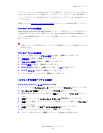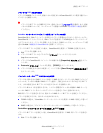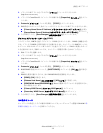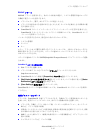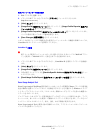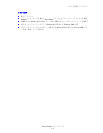接続 と
IP
アドレス
Phaser® 8400
カラープリンタ
3-9
2.
プリンタの
IP
アドレスをブラウザの
[
アドレス
]
フ ィール ドに入力し ます
(http://xxx.xxx.xxx.xxx)
。
3.
プリンタの
CentreWare IS
メインページの右側にある
[Properties(
プロパティ
)]
をクリッ
クします。
4. Protocols(
プロト コル
)
フォルダを開き、
[TCP/IP]
をクリックします。
5. DNS
設定のセ ク シ ョ ンで、次のフ ィールド に ド メ イ ンサーバの
IP
アドレスを入力します。
■
[Primary Name Server IP Address(
プライマリネームサーバ
IP
アドレス
)](
必須
)
■
[Second Name Server IP Address(
セカンダリ ネームサーバ
IP
アド レス
)](
オプショ ン
)
6.
入力が終了し た ら、
[Save Changes(
変更内容の保存
)]
をクリックします。
ダイナミ ックドメインネームサービス
(DDNS)
このプリンタは、
DHCP
を通じてダイナミ ッ ク
DNS
をサポート します。
DDNS
を機能させる
には、プ リ ンタで
DHCP
を使用可能にする必要があ り ます。
ネッ トワークの
DHCP
サーバは、
オプシ ョ ン
12
またはオプション
81
のサポー ト を通じてダイナミ ッ ク
DNS
の更新もサポー ト
する必要があ り ます。
詳細については、 ネ ッ ト ワーク管理者に問い合わせて く だ さい。
1. Web
ブラウザを起動します。
2.
プリンタの
IP
アドレスをブラウザの
[
アドレス
]
フ ィール ドに入力し ます
(http://xxx.xxx.xxx.xxx)
。
3.
プリンタの
CentreWare IS
メインページの右側にある
[Properties(
プロパティ
)]
をクリッ
クします。
4. Protocols(
プロト コル
)
フォルダを開き、
[TCP/IP]
をクリックします。
5. BOOT/DHCP
設定のセ クシ ョ ンで、
[BOOTP/DHCP]
オプシ ョ ンを
[ON(
オン
)]
に設定し
ます。
6. DDNS
を使用可能にするには、 次の
DDNS/WINS
設定情報を入力し ます。
■
[DDNS]: [ON]
に設定します。
■
[Release Host Name(
ホスト名を解放
)]: [NO(
いいえ
)]
に設定します。
■
[DDNS/WINS Name(DDNS/WINS
名
)]: Xerox
が提供するデフ ォル ト 名を使用するか、
別の名前を入力し ます。
■
[Primary WINS Server(
プライマリ
WINS
サーバ
)](
オプシ ョ ン
)
■
[Secondary WINS Server(
セカンダリ
WINS
サーバ
)](
オプシ ョ ン
)
7.
入力が終了し た ら、
[Save Changes(
変更内容の保存
)]
をクリックします。
その他のリ ソース
ネッ ト ワークの設定と ト ラブル解決の詳細については、
ユーザマニュ アル関連の
CD-ROM
の参
照資料
/
接続と ネ ッ ト ワーク を参照して ください。